



Dit heeft u nodig om de ABN AMRO app te activeren
Volg alle stappen om de app te activeren en uw toestel te registreren

Dit heeft u nodig om de ABN AMRO app te activeren

Volg alle stappen om de app te activeren en uw toestel te registreren

U kunt in de ABN AMRO app eenvoudig een extra profiel toevoegen. Zo heeft u al uw bankzaken bij de hand, maar wel van elkaar gescheiden.
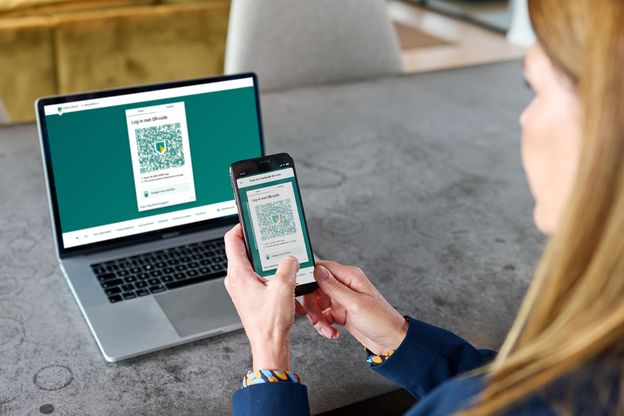
De ABN AMRO app gebruikt de nieuwste beveiliging; om de week vindt er een software update plaats. Gebruikt u de app om in te loggen in Internet Bankieren? Onze QR-code is uniek en extra beveiligd tegen fraude en vervalsing. Na het scannen van de code vraagt de app om uw persoonlijke identificatiecode. Een dubbele beveiliging dus.
U kunt de ABN AMRO app op uw mobiele toestel gebruiken, als u een zakelijke ABN AMRO betaalrekening en Internet Bankieren heeft.
U kunt de ABN AMRO app gebruiken op een toestel met iOS, iPadOS of Android. Apple (van iOS/iPadOS) en Google (van Android) geven meerdere keren per jaar beveiligingsupdates uit. Deze updates beschermen uw telefoon of tablet. Krijgt een toestel die update niet meer? Dan is deze niet goed beschermd.
Google, Apple en fabrikanten bepalen zelf wanneer een toestel geen updates krijgt. Vaak gebeurt dit bij oudere toestellen. U kunt dan geen nieuwe versie van iOS, iPadOS of Android installeren en krijgt geen beveiligingsupdates meer.
We vinden het belangrijk dat u de ABN AMRO app op een toestel gebruikt dat volledig beschermd is. Daarom werkt de app alleen op telefoons en tablets met een nieuwere versie van iOS, iPadOS of Android. Kunt u de app niet downloaden? Misschien is uw toestel verouderd of moet u een nieuwere versie van uw software installeren.
Lukt het niet om de ABN AMRO app te activeren met uw identiteitsbewijs? Dan kunt u de app activeren met een e.dentifier. In de ABN AMRO app handleiding leest u hoe u dit doet.
Heeft u zelf geen e.dentifier? U kunt gerust de e.dentifier van een familielid of huisgenoot lenen. Als dat niet mogelijk is, kunt u een e.dentifier bestellen.
Heeft u een privé en zakelijke rekening bij ons? Dan kunt u een extra profiel toevoegen aan de app. Met ieder profiel kunt u apart inloggen. Want ieder profiel heeft zijn eigen rekening en eigen identificatiecode. En als u wilt, kunt u ieder profiel een eigen foto geven. Let op: als u meer dan één profiel instelt, wordt inloggen met vingerafdruk of gezichtsherkenning uitgeschakeld. U kunt dan alleen inloggen met de identificatiecode.
Gelukt? Zo logt u in met een ander profiel:
Bekijk de voordelen van een extra zakelijk profiel in de ABN AMRO app
U kunt meerdere rekeningen aan uw overzicht toevoegen. Tik op ‘Overzicht aanpassen’ en vink de rekening(en) aan die u terug wilt zien in het overzicht.
Heeft u een zakelijke rekening bij een andere bank? Ook die kunt u toevoegen aan het overzicht in de ABN AMRO app.
Het kan zijn dat u opnieuw de vraag krijgt om uw toestel te registreren. Dit gebeurt in de volgende gevallen:
U voegt eenvoudig een nieuw profiel toe. Dat is bijvoorbeeld handig wanneer u een telefoon deelt met iemand anders, of als u zowel privé als zakelijk een betaalrekening bij ons heeft.
Zo voegt u een profiel toe:
Gelukt? Zo logt u in met een ander profiel:
In de app vindt u hiervoor op het openingsscherm een aantal tips, die u zonder inloggen kunt lezen:
Geen zorgen, u kunt zelf een nieuwe identificatiecode instellen via het openingsscherm in de app:
Als u de ABN AMRO app activeert, kiest u zelf een 5-cijferige identificatiecode. Deze code gebruikt u om in te loggen, geld over te boeken en andere opdrachten te bevestigen. Gebruikt u de ABN AMRO app om in te loggen in Internet Bankieren Zakelijk ? Dan gebruikt u deze persoonlijke identificatiecode ook. Belangrijk is dat u uw persoonlijke identificatiecode met niemand anders deelt.
Logt u liever op een andere manier in? Inloggen en opdrachten bevestigen kan ook met uw Vingerafdruk (Android), Touch ID (iOS) of Face ID (iOS).
Is alleen het laatste cijfer veranderd? Dan past u uw pasnummer eenvoudig aan in de ABN AMRO app.
Zijn de laatste 2 cijfers van uw pasnummer veranderd? Verwijder dan uw toestelregistratie.
Hierna activeert u de ABN AMRO app opnieuw. Hier heeft u uw identiteitsbewijs voor nodig.
Dat kan. U moet zich wel op elk toestel registreren:
Hier kunt u bijvoorbeeld een registratie verwijderen van een telefoon die u niet meer gebruikt.
Soms ziet u uw toestel meer dan één keer staan. Dit gebeurt bijvoorbeeld als u op dit toestel de ABN AMRO app heeft verwijderd en opnieuw heeft geïnstalleerd. U heeft het toestel dan namelijk ook weer opnieuw geregistreerd. U kunt eventuele dubbele vermeldingen in het overzicht gewoon verwijderen. Laat in dat geval alleen de registratie met de laatste datum staan.
Doet u een grote aankoop en moet u hiervoor eenmalig meer geld overmaken? Via de app past u eenvoudig uw limieten aan. Uw daglimiet is het maximale bedrag dat u kunt overboeken zonder de e.dentifier. U kunt uw daglimiet verhogen in de app, tot maximaal € 50.000.

